
- Ionic 基础教程
- Ionic - 首页
- Ionic - 概述
- Ionic - 环境搭建
- Ionic CSS 组件
- Ionic - 颜色
- Ionic - 内容
- Ionic - 页眉
- Ionic - 页脚
- Ionic - 按钮
- Ionic - 列表
- Ionic - 卡片
- Ionic - 表单
- Ionic - 开关
- Ionic - 复选框
- Ionic - 单选按钮
- Ionic - 滑块
- Ionic - 选择框
- Ionic - 标签页
- Ionic - 网格
- Ionic - 图标
- Ionic - 内边距
- Ionic Javascript 组件
- Ionic - JS 动作面板
- Ionic - JS 背景幕
- Ionic - JS 内容
- Ionic - JS 表单
- Ionic - JS 事件
- Ionic - JS 页眉
- Ionic - JS 页脚
- Ionic - JS 键盘
- Ionic - JS 列表
- Ionic - JS 加载
- Ionic - JS 模态框
- Ionic - JS 导航
- Ionic - JS 弹出框
- Ionic - JS 弹窗
- Ionic - JS 滚动
- Ionic - JS 侧边菜单
- Ionic - JS 滑块
- Ionic - JS 标签页
- Ionic 高级概念
- Ionic - Cordova 集成
- Ionic - AdMob
- Ionic - 相机
- Ionic - Facebook
- Ionic - 应用内浏览器
- Ionic - 原生音频
- Ionic - 定位
- Ionic - 媒体
- Ionic - 闪屏
- Ionic 有用资源
- Ionic - 快速指南
- Ionic - 有用资源
- Ionic - 讨论
Ionic - 标签页
Ionic 标签页通常用于移动导航。样式针对不同平台进行了优化。这意味着在 Android 设备上,标签页将位于屏幕顶部,而在 iOS 设备上则位于底部。创建标签页的方法有很多种。本章将详细介绍如何创建标签页。
简单的标签页
简单的标签页菜单可以使用tabs类创建。对于使用此类的内部元素,我们需要添加tab-item元素。由于标签页通常用于导航,因此我们将对标签页项目使用<a>标签。下面的示例显示了一个包含四个标签页的菜单。
<div class = "tabs">
<a class = "tab-item">
Tab 1
</a>
<a class = "tab-item">
Tab 2
</a>
<a class = "tab-item">
Tab 3
</a>
</div>
以上代码将生成以下屏幕:
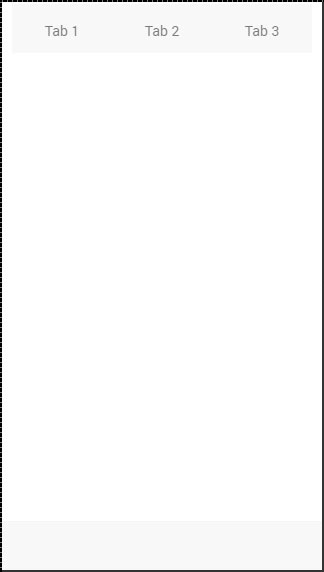
添加图标
Ionic 提供了用于向标签页添加图标的类。如果希望标签页仅包含图标而没有文本,则应在tabs类之后添加tabs-icon-only类。当然,您需要添加要显示的图标。
<div class = "tabs tabs-icon-only">
<a class = "tab-item">
<i class = "icon ion-home"></i>
</a>
<a class = "tab-item">
<i class = "icon ion-star"></i>
</a>
<a class = "tab-item">
<i class = "icon ion-planet"></i>
</a>
</div>
以上代码将生成以下屏幕:
您还可以同时添加图标和文本。tabs-icon-top和tabs-icon-left类分别将图标放置在文本上方或左侧。实现方式与上述示例相同,我们只需添加一个新类和我们要使用的文本即可。以下示例显示了放置在文本上方的图标。
<div class = "tabs tabs-icon-top">
<a class = "tab-item">
<i class = "icon ion-home"></i>
Tab 1
</a>
<a class = "tab-item">
<i class = "icon ion-star"></i>
Tab 2
</a>
<a class = "tab-item">
<i class = "icon ion-planet"></i>
Tab 3
</a>
</div>
以上代码将生成以下屏幕:
条纹标签页
条纹标签页可以通过在我们的标签页周围添加一个包含tabs-striped类的容器来创建。此类允许使用tabs-background和tabs-color前缀将一些 Ionic 颜色添加到标签页菜单。
在下面的示例中,我们将使用tabs-background-positive(蓝色)类来设置菜单的背景样式,并使用tabs-color-light(白色)类来设置标签页图标的样式。请注意,活动标签页与其他两个非活动标签页之间的区别。
<div class = "tabs-striped tabs-background-positive tabs-color-light">
<div class = "tabs">
<a class = "tab-item">
<i class = "icon ion-home"></i>
</a>
<a class = "tab-item active">
<i class = "icon ion-star"></i>
</a>
<a class = "tab-item">
<i class = "icon ion-planet"></i>
</a>
</div>
</div>
以上代码将生成以下屏幕:
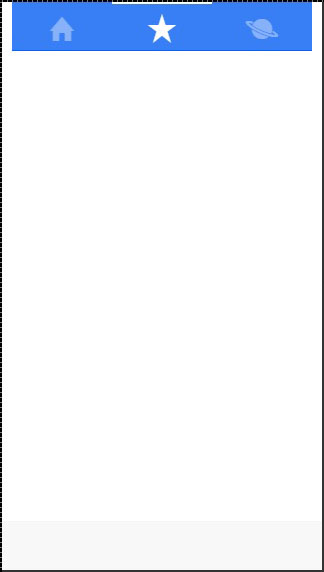
广告